电脑WiFi标志显示错误的原因与解决方法(分析WiFi标志错误的常见原因,提供解决方案)
![]() 游客
2025-08-12 12:27
141
游客
2025-08-12 12:27
141
在使用电脑连接WiFi时,有时候会遇到WiFi标志显示错误的情况,即使密码输入正确也无法连接上网。本文将分析导致此问题的常见原因,并提供相应的解决方法,帮助读者快速解决WiFi标志显示错误的问题。
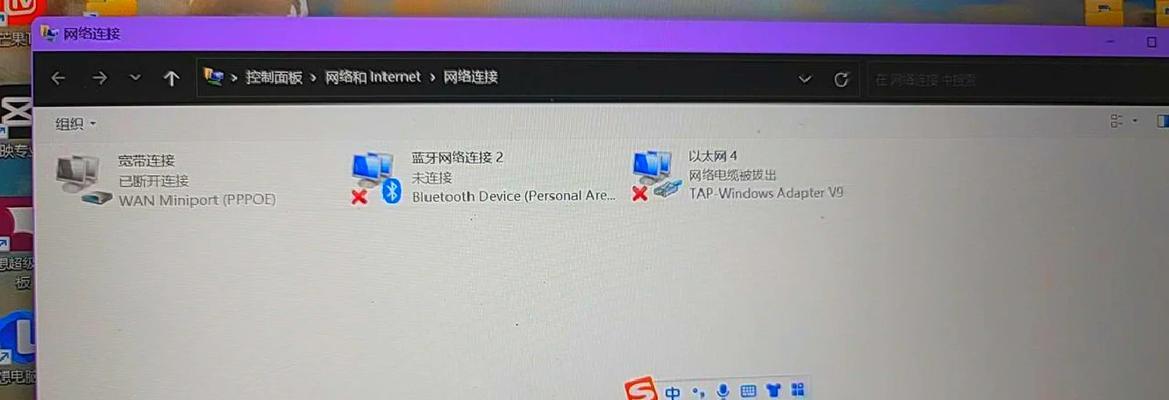
1.电脑WiFi标志显示错误的可能原因
可能是无线网卡驱动程序损坏或过时、设备故障、网络设置错误、无线信号弱或中断等原因导致电脑WiFi标志显示错误。
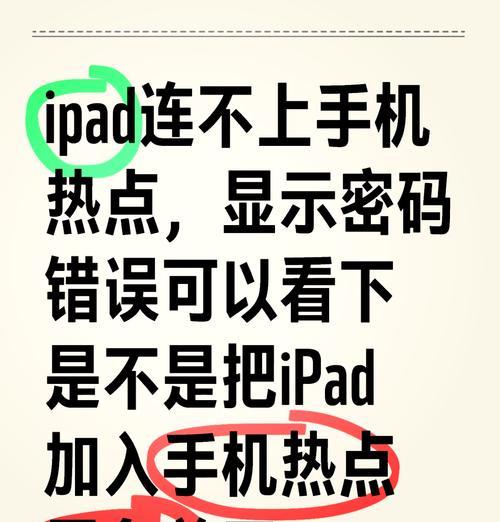
2.更新无线网卡驱动程序的步骤
打开设备管理器,找到无线网卡驱动程序,右键选择“更新驱动程序”,根据提示完成驱动程序更新。
3.重启路由器和电脑解决WiFi标志错误

先将路由器断电重启,等待其完全启动后再重启电脑,等待电脑重新连接WiFi后查看WiFi标志是否正常显示。
4.检查WiFi密码是否正确
确保输入的WiFi密码是正确的,可以尝试在其他设备上连接同一WiFi并测试密码是否正确。
5.检查无线网卡是否正常工作
可以通过在电脑上打开其他网络连接方式,如使用有线网络,来排除无线网卡故障的可能性。
6.确认电脑是否开启了飞行模式
在电脑设置中查看是否开启了飞行模式,如果开启了,关闭飞行模式后再尝试连接WiFi。
7.设置自动获取IP地址和DNS服务器
在电脑网络设置中,选择自动获取IP地址和DNS服务器的选项,然后重新连接WiFi。
8.清除DNS缓存
打开命令提示符窗口,输入“ipconfig/flushdns”命令,清除DNS缓存后重新连接WiFi。
9.检查无线信号强度
在电脑右下角查看WiFi信号强度,如果信号较弱或中断,可以尝试靠近无线路由器或调整无线路由器位置来改善信号质量。
10.禁用并重新启用无线网卡
在设备管理器中找到无线网卡,右键选择“禁用”,然后再右键选择“启用”,等待无线网卡重新启动后再尝试连接WiFi。
11.检查防火墙和安全软件设置
确保防火墙和安全软件没有阻止电脑连接WiFi的设置,可以尝试关闭防火墙和安全软件后再次连接WiFi。
12.重置网络设置
在电脑网络设置中选择“网络和Internet”,找到“状态”部分的“网络重置”选项,按照提示重置网络设置后重新连接WiFi。
13.更新路由器固件
登录路由器管理页面,查找并下载最新的路由器固件,按照路由器制造商提供的指导进行固件升级。
14.尝试连接其他WiFi网络
可以尝试连接其他可用的WiFi网络,如果其他网络可以正常连接,可能是路由器设置或WiFi信号问题导致当前WiFi标志显示错误。
15.寻求专业帮助
如果经过以上方法仍无法解决WiFi标志显示错误的问题,建议寻求专业的网络技术支持或联系电脑维修服务商进行故障排除。
通过分析电脑WiFi标志显示错误的常见原因,本文提供了一系列解决方法,包括更新无线网卡驱动程序、重启路由器和电脑、检查密码和无线网卡、设置自动获取IP地址等。希望读者能够根据具体情况选择适合的解决方法,顺利解决WiFi标志显示错误的问题,恢复正常的上网体验。
转载请注明来自数科视界,本文标题:《电脑WiFi标志显示错误的原因与解决方法(分析WiFi标志错误的常见原因,提供解决方案)》
标签:电脑标志错误
- 最近发表
-
- 如何使用戴尔启动盘进行系统安装(以戴尔启动盘为工具,快速安装系统)
- 使用U盘重装Win10系统的教程(详细指导您如何使用U盘轻松重装Windows10系统)
- 解决电脑版iTools错误522的方法(详细步骤让您轻松应对iTools错误522)
- 如何清理电脑C盘空间(15个简单方法帮助您释放C盘空间)
- 以弘基电脑U盘安装系统教程(轻松掌握U盘安装系统的步骤和技巧)
- 用Win7制作系统U盘安装教程(一步步教你使用Win7制作U盘安装系统)
- 数据错误电脑提示的问题与解决方法(当数据错误出现时,如何快速解决电脑问题)
- 电脑程序错误频发的原因与解决方法(探究电脑程序错误的根源,以及如何有效解决这一问题)
- 电脑WiFi标志显示错误的原因与解决方法(分析WiFi标志错误的常见原因,提供解决方案)
- 电脑账户密码错误锁定的安全措施(保护个人信息安全的重要性)
- 标签列表
- 友情链接
-

